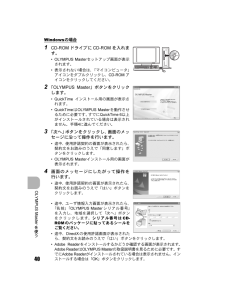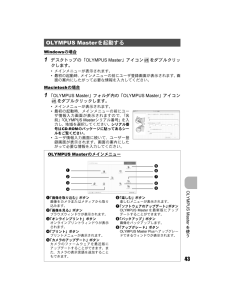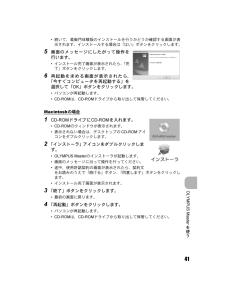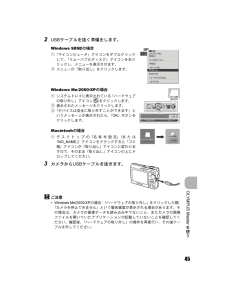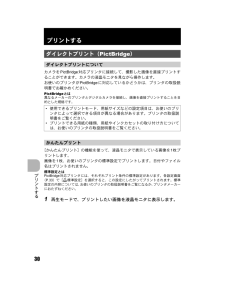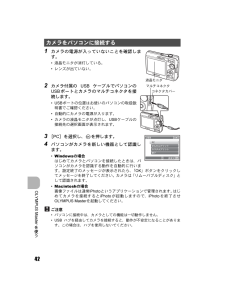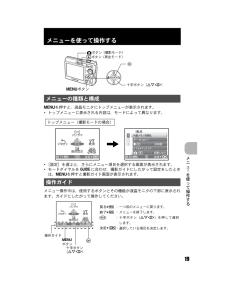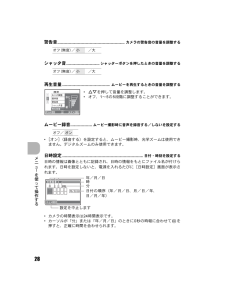Q&A
取扱説明書・マニュアル (文書検索対応分のみ)
"画面"2 件の検索結果
"画面"20 - 30 件目を表示
全般
質問者が納得http://www.dospara.co.jp/5goods_parts/parts_list.php?h=d&f=d&m=parts&ic=&br=99&sbr=267&camp=&mkr=&ft=&fu1=&fu2=&lf=0xDカードを買いましょう,↑ 撮れる容量で値段が違いますが1GBで3M位に設定すると800枚くらい撮れます。画素数設定で枚数が違って来ます。
6263日前view28
全般
質問者が納得パソコンとカメラのどちらに問題があるのかは、それぞれを入れ替えて
みなければ判断できません。例えば、他のカメラを使った場合には
問題なくパソコンに画像取り込みできるのだとしたら、原因はカメラ
にありそうですし、違うカメラでも同じ症状になるなら、パソコン側に
問題がありそうだということになります。パソコンに問題があるとしても、
ハードウェアの問題とは限りません。「OSやソフトウェアを再インストール
してみたら問題なく使えた」ということもあり得ますが、その場合は単に
ソフトウェア的なトラブルだったということにな...
4911日前view82
デジタルカメラ取扱説明書もっとカメラのことが知りたいときにかんたんガイドすぐ使いたい方は、こちらをお読みください。ボタンを使って操作するメニューを使って操作するプリントするOLYMPUS Master を使う(オリンパスデジタルカメラのお買い上げ、ありがとうございます。製品をご使用になる前に、カメラを操作しながらこの説明書をお読みいただき、安全に正しくお使いください。また、お読みになったあとは、必ず保管してください。(海外旅行などの大切な撮影の前には試し撮りをしてカメラが正常に機能することをお確かめください。(取扱説明書で使用している液晶画面やカメラのイラストは実際の製品とは異なる場合があります。資料FE-180/X-745d4330_j_0000_7.bo ok Page 1 Thur sday, June 29, 2006 6:05 PM
40OLYMPUS Masterを使うWindowsの場合1 CD-ROMドライブにCD-ROMを入れます。* OLYMPUS Master セットアップ画面が表示されます。*表示されない場合は、「マイコンピュータ」アイコンをダブルクリックし、CD-ROM アイコンをクリックしてください。2 「OLYMPUS Master」ボタンをクリックします。*QuickTime インストール用の画面が表示されます。*QuickTime はOLYMPUS Master を動作させるために必要です。すでにQuickTime 6以上がインストールされている場合は表示されません。手順4に進んでください。3 「次へ」ボタンをクリックし、画面のメッセージに沿って操作を行います。*途中、使用許諾契約の画面が表示されたら、契約文をお読みのうえで「同意します」ボタンをクリックします。* OLYMPUS Master インストール用の画面が表示されます。4 画面のメッセージにしたがって操作を行います。*途中、使用許諾契約の画面が表示されたら、契約文をお読みのうえで「はい」ボタンをクリックします。*途中、ユーザ情報入力画面が表示されたら、「...
43OLYMPUS Masterを使うWindows の場合1 デスクトップの「OLYMPUS Master」アイコン をダブルクリックします。*メインメニューが表示されます。*最初の起動時、メインメニューの前にユーザ登録画面が表示されます。画面の案内にしたがって必要な情報を入力してください。Macintosh の場合1 「OLYMPUS Master」フォルダ内の「OLYMPUS Master」アイコンをダブルクリックします。*メインメニューが表示されます。*最初の起動時、メインメニューの前にユーザ情報入力画面が表示されますので、「名前」「OLYMPUS Master シリアル番号」を入力し、地域を選択してください。シリアル番号はCD-ROMのパッケージに貼ってあるシールをご覧ください。*ユーザ情報入力画面に続いて、ユーザー登録画面が表示されます。画面の案内にしたがって必要な情報を入力してください。OLYMPUS Masterを起動する19236841「画像を取り込む」ボタン画像をカメラまたはメディアから取り込みます。2「画像を見る」ボタンブラウズウィンドウが表示されます。3「オンラインプリント」ボタンオン...
41OLYMPUS Masterを使う*続いて、蔵衛門体験版のインストールを行うかどうか確認する画面が表示されます。インストールする場合は「はい」ボタンをクリックします。5 画面のメッセージにしたがって操作を行います。*インストール完了画面が表示されたら、「完了」ボタンをクリックします。6 再起動を求める画面が表示されたら、「今すぐコンピュータを再起動する」を選択して「OK」ボタンをクリックします。*パソコンが再起動します。*CD-ROMは、CD-ROMドライブから取り出して保管してください。Macintosh の場合1 CD-ROMドライブにCD-ROMを入れます。*CD-ROMのウィンドウが表示されます。*表示されない場合は、デスクトップのCD-ROMアイコンをダブルクリックします。2 「インストーラ」アイコンをダブルクリックします。* OLYMPUS Master のインストーラが起動します。*画面のメッセージに沿って操作を行ってください。*途中、使用許諾契約の画面が表示されたら、契約文をお読みのうえで「続ける」ボタン、「同意します」ボタンをクリックします。*インストール完了画面が表示されます。3 「終...
45OLYMPUS Masterを使う2 USBケーブルを抜く準備をします。Windows 98SEの場合1「マイコンピュータ」アイコンをダブルクリックして、「リムーバブルディスク」アイコンを右クリックし、メニューを表示させます。2メニューの「取り出し」をクリックします。Windows Me/2000/XP の場合1システムトレイに表示されている「ハードウェアの取り外し」アイコン をクリックします。2表示されたメッセージをクリックします。3「デバイスは安全に取り外すことができます」というメッセージが表示されたら、「OK」ボタンをクリックします。Macintoshの場合1デスクトップの「名称未設定」 (または「NO_NAME」)アイコンをドラッグすると「ゴミ箱」アイコンが「取り出し」アイコンに変わりますので、そのまま「取り出し」アイコンの上にドロップしてください。3 カメラからUSBケーブルを抜きます。ご注意* Windows Me/2000/XP の場合:「ハードウェアの取り外し」をクリックした際、「カメラを停止できません」という警告画面が表示される場合があります。その場合は、カメラの画像データを読み込み中で...
30プリントするプリントするカメラをPictBridge対応プリンタに接続して、撮影した画像を直接プリントすることができます。カメラの液晶モニタを見ながら操作します。お使いのプリンタがPictBridgeに対応しているかどうかは、プリンタの取扱説明書でお確かめください。PictBridgeとは異なるメーカーのプリンタとデジタルカメラを接続し、画像を直接プリントすることを目的とした規格です。[かんたんプリント]の機能を使って、液晶モニタで表示している画像を1枚プリントします。画像を1枚、お使いのプリンタの標準設定でプリントします。日付やファイル名はプリントされません。標準設定とはPictBridge対応プリンタには、それぞれプリント条件の標準設定があります。各設定画面(P.33)で[<標準設定]を選択すると、この設定にしたがってプリントされます。標準設定の内容については、お使いのプリンタの取扱説明書をご覧になるか、プリンタメーカーにおたずねください。1 再生モードで、プリントしたい画像を液晶モニタに表示します。ダイレクトプリント(PictBridge)ダイレクトプリントについて*使用できるプリントモード、用紙サ...
42OLYMPUS Masterを使う1 カメラの電源が入っていないことを確認します。*液晶モニタが消灯している。*レンズが出ていない。2 カメラ付属のUSBケーブルでパソコンのUSBポートとカメラのマルチコネクタを接続します。*USBポートの位置はお使いのパソコンの取扱説明書でご確認ください。*自動的にカメラの電源が入ります。*カメラの液晶モニタが点灯し、USBケーブルの接続先の選択画面が表示されます。3 [PC]を選択し、Qを押します。4 パソコンがカメラを新しい機器として認識します。*Windowsの場合はじめてカメラとパソコンを接続したときは、パソコンがカメラを認識する動作を自動的に行います。設定終了のメッセージが表示されたら、「OK」ボタンをクリックしてメッセージを終了してください。カメラは「リムーバブルディスク」として認識されます。*Macintoshの場合画像ファイルは通常iPhotoというアプリケーションで管理されます。はじめてカメラを接続するとiPhotoが起動しますので、iPhotoを終了させOLYMPUS Master を起動してください。ご注意*パソコンに接続中は、カメラとしての機能は...
19メニュlを使って操作するメニューを使って操作するmを押すと、液晶モニタにトップメニューが表示されます。*トップメニューに表示される内容は、モードによって異なります。*[設定]を選ぶと、さらにメニュー項目を選択する画面が表示されます。*モードダイヤルをRに合わせ、撮影ガイドにしたがって設定をしたときは、mを押すと撮影ガイド画面が表示されます。メニュー操作中は、使用するボタンとその機能が液晶モニタの下部に表示されます。ガイドにしたがって操作してください。メニューの種類と構成操作ガイドmボタンQ十字ボタン(ONXY)Kボタン(撮影モード)qボタン(再生モード)OKMENU誰悩誰悩 テりをイ 誰悩 妓常劵裾祐黛キオヅズ撰顔 ゾ ゥテりをイ 誰悩 妓常劵裾祐黛キオヅズ撰顔 ゾ ゥ左悩陣儷OKMENU WK q媛槻ソゾテ盛渓企芸妃buIグまりデズをグハみ斌略纂ィ ゎもグ 誰悩左悩榔ぜトップメニュー(撮影モードの場合)OKMENU誰悩誰悩 テりをイ 誰悩 妓常劵裾祐黛キオヅズ撰顔 ゾ ゥテりをイ 誰悩 妓常劵裾祐黛キオヅズ撰顔 ゾ ゥ左悩陣儷操作ガイドmボタン十字ボタン(ONXY):一つ前のメニューに戻ります。...
28メニュlを使って操作する*ONを押して音量を調整します。*オフ、1~5の5段階に調整することができます。*[オン](録音する)を設定すると、ムービー撮影時、光学ズームは使用できません。デジタルズームのみ使用できます。日時の情報は画像とともに記録され、日時の情報をもとにファイル名が付けられます。日時を設定しないと、電源を入れるたびに[日時設定]画面が表示されます。*カメラの時間表示は24時間表示です。*カーソルが「分」または「年/月/日」のときに0秒の時報に合わせてQを押すと、正確に時間を合わせられます。警告音 ................................................................................... カメラの警告音の音量を調整するオフ(無音)/小/大シャッタ音 ......................................... シャッターボタンを押したときの音量を調整するオフ(無音)/小/大再生音量 ..........................................................
5かんたんガイド電源を入れるここでは、撮影モードで電源を入れる方法を説明します。a.モードダイヤルをhに合わせる静止画撮影モードb.oボタンを押す?電源を切るときは、もう一度oボタンを押します。h通常の撮影に適しています。h撮影時の手ぶれ、被写体のぶれによる画像の揺れを軽減して撮影します。B人物を撮影するのに最適です。E風景を撮影するのに最適です。M夜景と人物を撮影するのに最適です。f撮影状況に合わせた10種類の撮影シーンから選択します。R画面に表示される撮影ガイドにしたがうと、目的にあった撮影ができます。動画を撮るとき静止画を撮るときoボタンMENU斌称誰悩称漆称漆 斌詐怖怖 詐 斌---- .--.-- --:---.- -:-洞少?日時が設定されていない場合は、この画面が表示されます。d4330_j_0000_7.bo ok Page 5 Thur sday, June 29, 2006 6:05 PM
- 1